超简单|配图详细| 双系统Ubuntu22.04 系统磁盘扩容
文章目录
因为磁盘不够了,磁盘后面没有容量了,resize只能向后扩容,我磁盘中中只有前边有空闲,所以挂载新的分区。
1. 打开磁盘工具
在应用程序中找到 磁盘 软件,打开它。
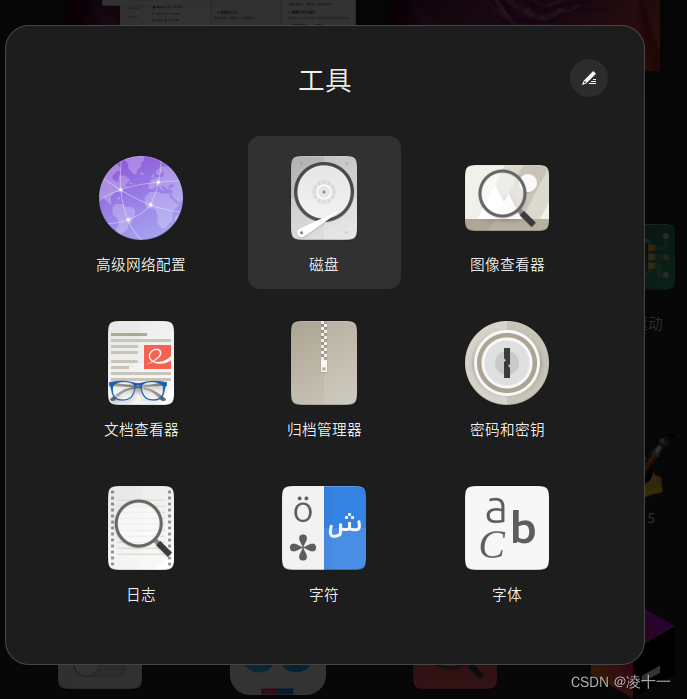
找到一个空闲分区,获取所有权
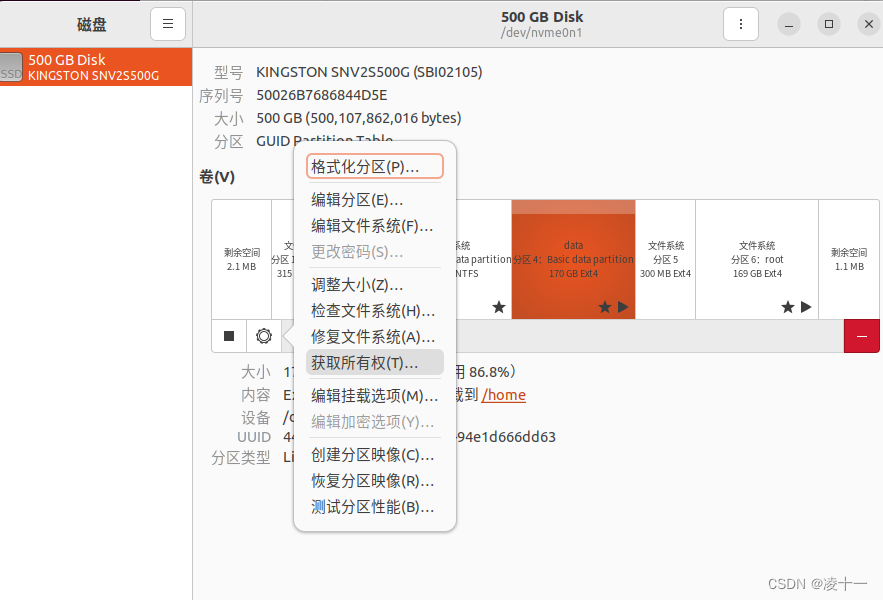
选中启用递归模式,确定
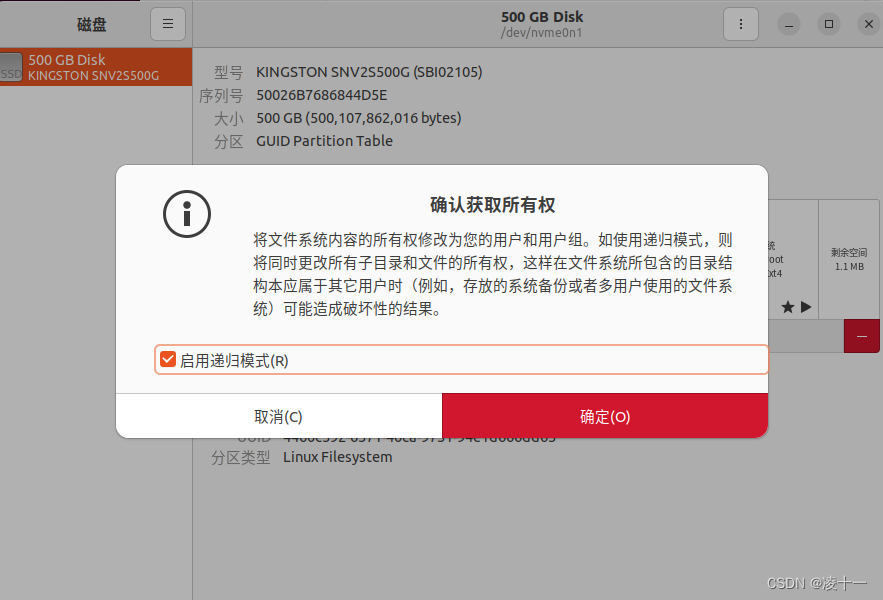
2. 格式化空闲分区
这里我将windows下的d盘格式化了,
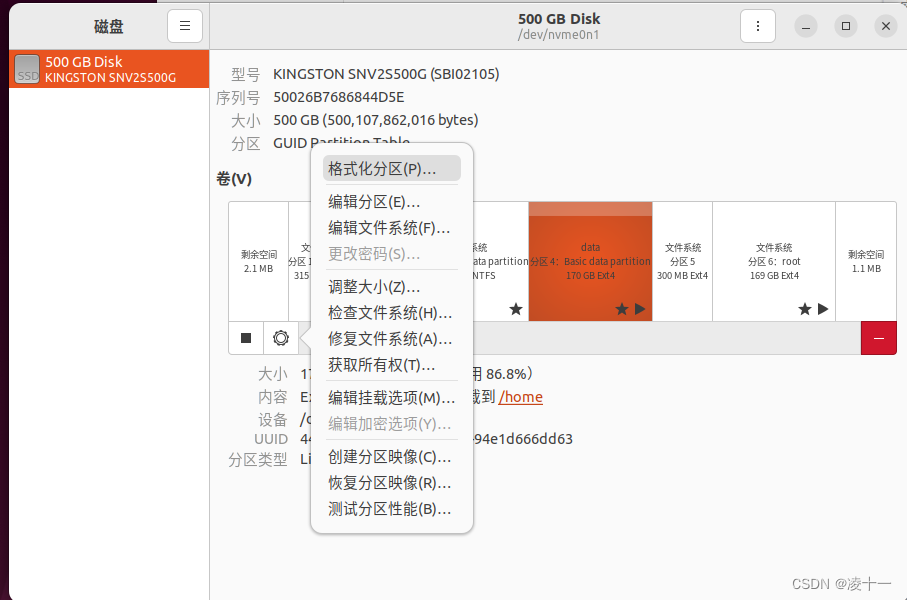
起个名字吧,选中擦除,类型选择linux系统。
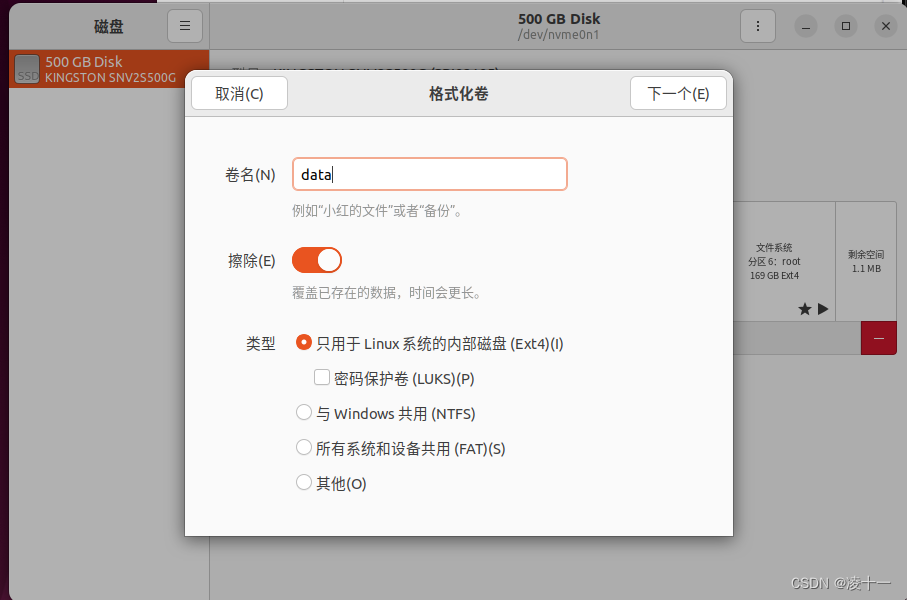
3. 挂载该分区
设置挂载选项,设置好后,卸载重新挂载
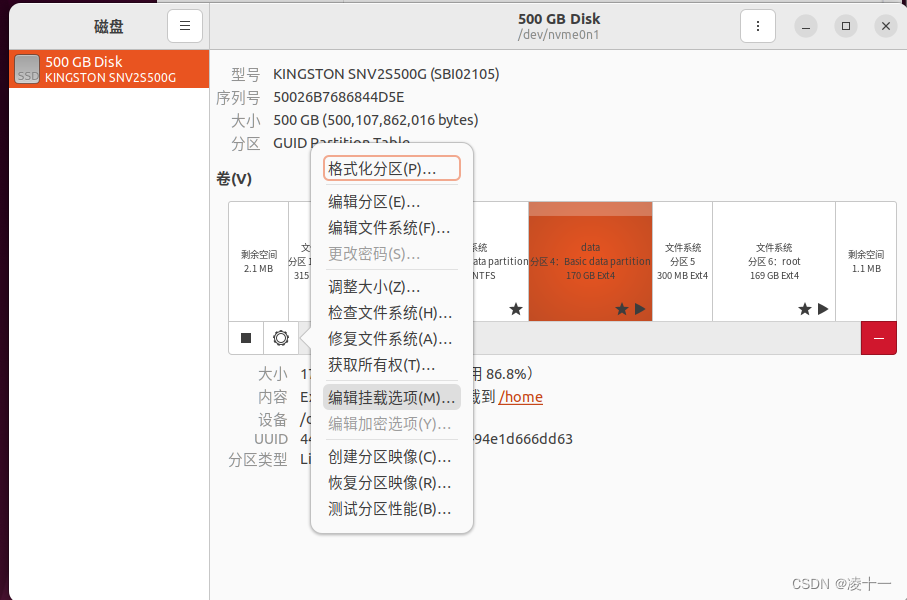
关闭默认值,
如图勾选,挂载点后面一串字符是uuid不要动,修改前边路径为/mnt/,鉴定点不要动
文件类型ext4,或者auto.
点击确认
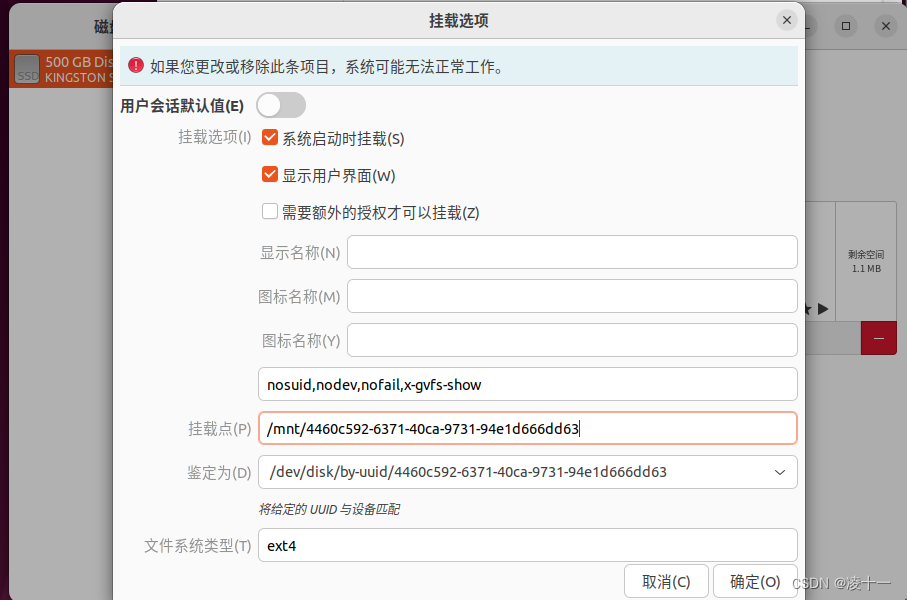
4. 数据迁移与备份
使用rsync 命令将/home/目录下的文件备份到新的分区。
打开一个终端,执行,不要省略最后一个/符号哦。仔细校对!
sudo rsync -avx /home/ /mnt/<新分区的UUID>/
## 我的就是
sudo rsync -avx /home/ 4460c592-6371-40ca-9731-94e1d666dd63/
/mnt/<新分区的UUID>/这个就是我们上一步设置的挂载点。
5. 卸载原分区
找到你原来/home目录的磁盘分区,编辑挂载选项
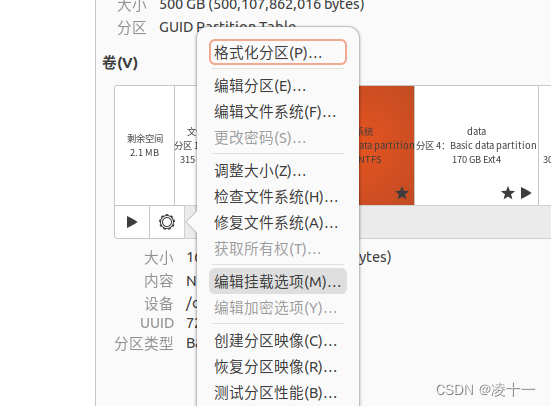
关闭系统启动时挂载,点击确定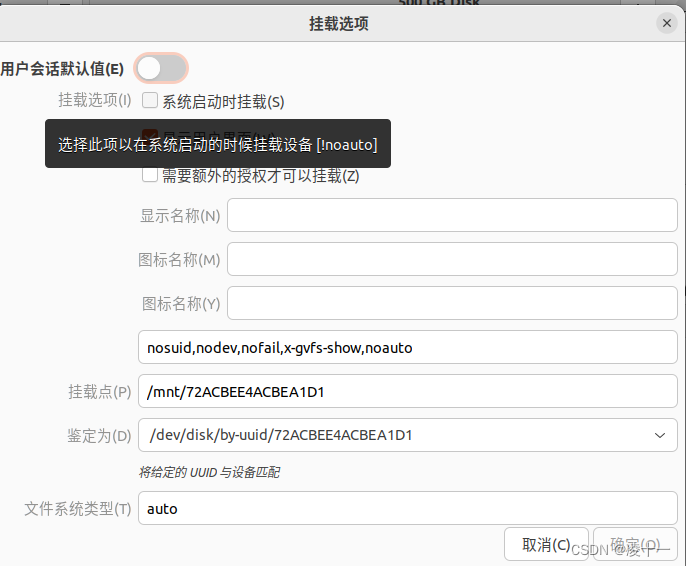
6. 挂载新的/home分区
重新编辑刚刚的新分区的挂载选项。将其挂载到/home目录下
挂载点修改为/home,点击确定
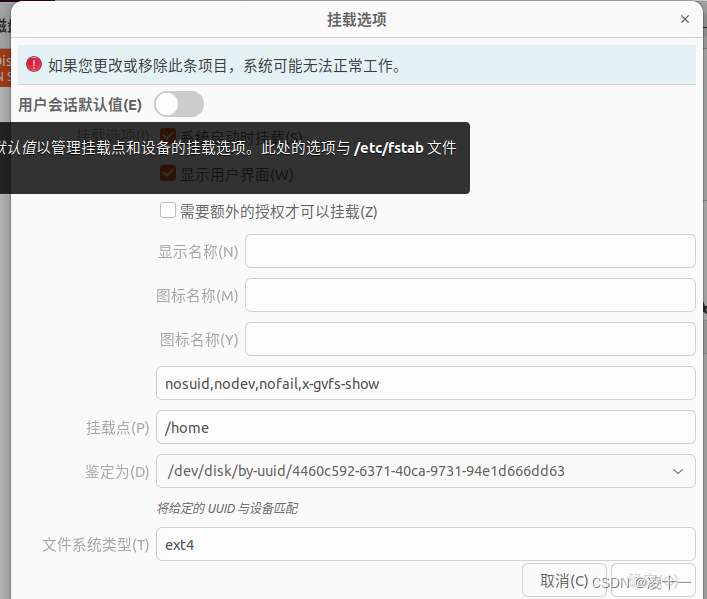
7. 重启系统
重启系统,或者命令
sudo reboot
重启后,检验是否挂载成功
打开一个终端,使用df -h 命令
查看设备的挂载路径,是home路径是否为新的设备
8. 删除原来的数据
两种选择,根据你的情况,自行选择。
8.1 直接格式化分区
如果你原分区在裁判根目录的后面,可以并入根分区。
将原来/home挂载点的分区使用磁盘软件进行格式化,然后选择根目录的分区->调整大小,进行扩容。 完成将原/home分区并入根分区。
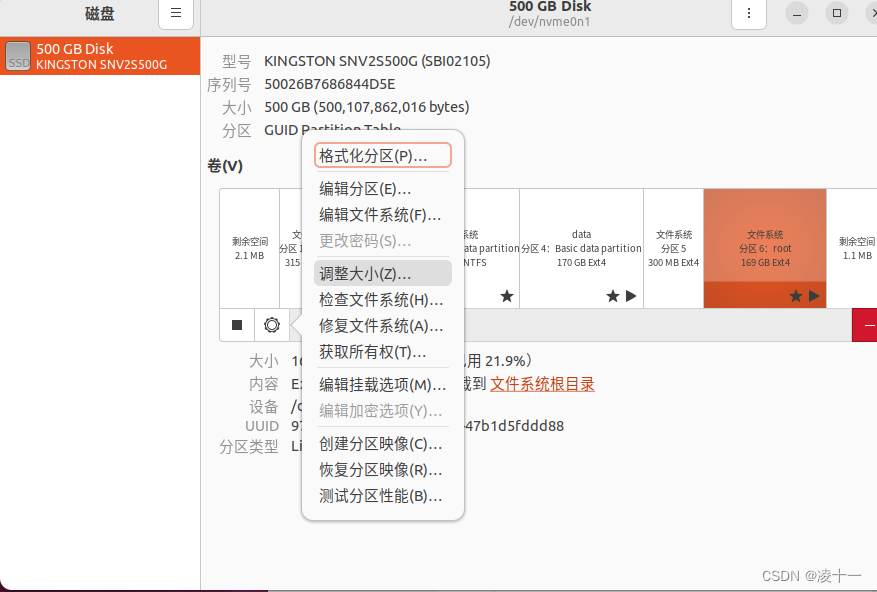
8.2 没有单独的/home分区
如果你像我一样只有一个分区,挂载到了/根目录下,那么我们只能删除这个分区的/home路径下的文件。
现在/home已经挂载到新的分区上了,不能直接操作/home。
1. 查看设备名
打开磁盘设备,找到你根目录分区查看设备名, 我这里是/dev/nvme0n1p6
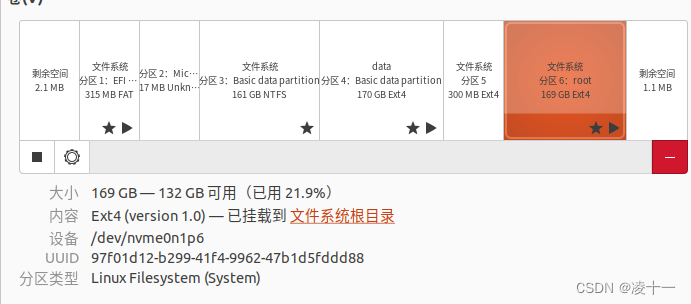
2. 重新挂载该分区
sudo mkdir /mnt/oldroot
sudo mount /dev/nveme0n1p6 /mnt/oldroot
3. 删除原始分区/home目录中的内容
sudo rm -rf /mnt/oldroot/home/*
4. 卸载原分区
sudo umount /mnt/oldroot
5. 重启
因为我们设置好了新分区开机自动挂载和根目录自动挂载,直接重启就行!
sudo reboot
本文来自互联网用户投稿,该文观点仅代表作者本人,不代表本站立场。本站仅提供信息存储空间服务,不拥有所有权,不承担相关法律责任。 如若内容造成侵权/违法违规/事实不符,请联系我的编程经验分享网邮箱:veading@qq.com进行投诉反馈,一经查实,立即删除!